새 버전을 다운로드 받는 방식이 달랐기 때문이다. 페도라의 경우, ISO 파일을 다운로드 받은 후, USB 메모리 카드에 옮기는 방식이 아니다. 이는 꽤 중요한 변화이다. 그 동안 리눅스 입문자가 넘어야 할 첫 번째 장애물이 설치 미디어 준비였기 때문이다.
너무나 쉬워진 설치 과정
윈도우 10 데스크톱에서 페도라 웹사이트를 방문했다. 다운로드 받을 파일이 예상과 달리 ISO가 아닌 .exe 설치 도구였다. 이 윈도우 실행 파일은 UNetbootin을 닮은(그리고 훨씬 좋은) 페도라 미디어 라이터(Fedora Media Writer)를 설치하는 Nullsoft 설치도구이다. 설치 후 USB 드라이브를 연결해서 미디어 생성 도구를 시작했다.
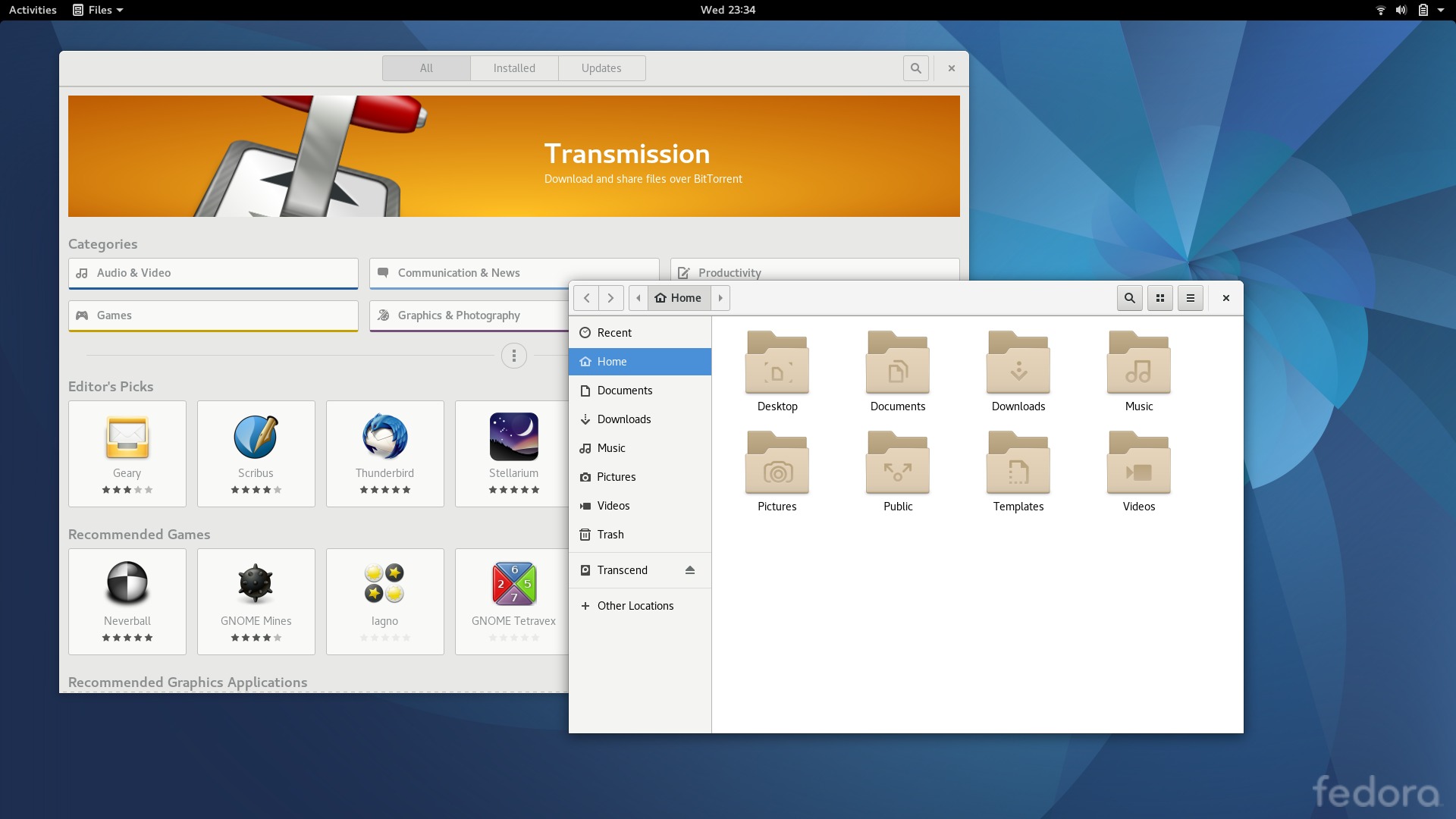
GNOME 소프트웨어와 노틸리러스 애플리케이션을 구동하는 페도라 25 데스크톱
페도라 미디어 라이터는 깔끔한 인터페이스를 갖고 있다. 다양한 주요 페도라 버전을 선택해 다운로드 및 설치할 수 있다(우분투와 비슷). 이미지와 USB를 선택하면, 라이터가 다운로드를 찾아 연결한다. 진행률 표시줄 아래 확인란(상자)이 유용했다. 이를 선택하면, 추가 입력 없이 페도라가 이미지를 쓰게 만들 수 있다. 3~4번만 클릭하면, 라이터가 페도라 이미지를 다운로드 받고, 체크섬을 실행해 무결성을 검사하고, 이미지를 USB 드라이브에 쓰고, USB 드라이브에서 체크섬을 실행한다. 파티션 테이블을 지정해야 하는 등의 번거로움이 없다. 아주 쉽게 이미지를 준비할 수 있다.
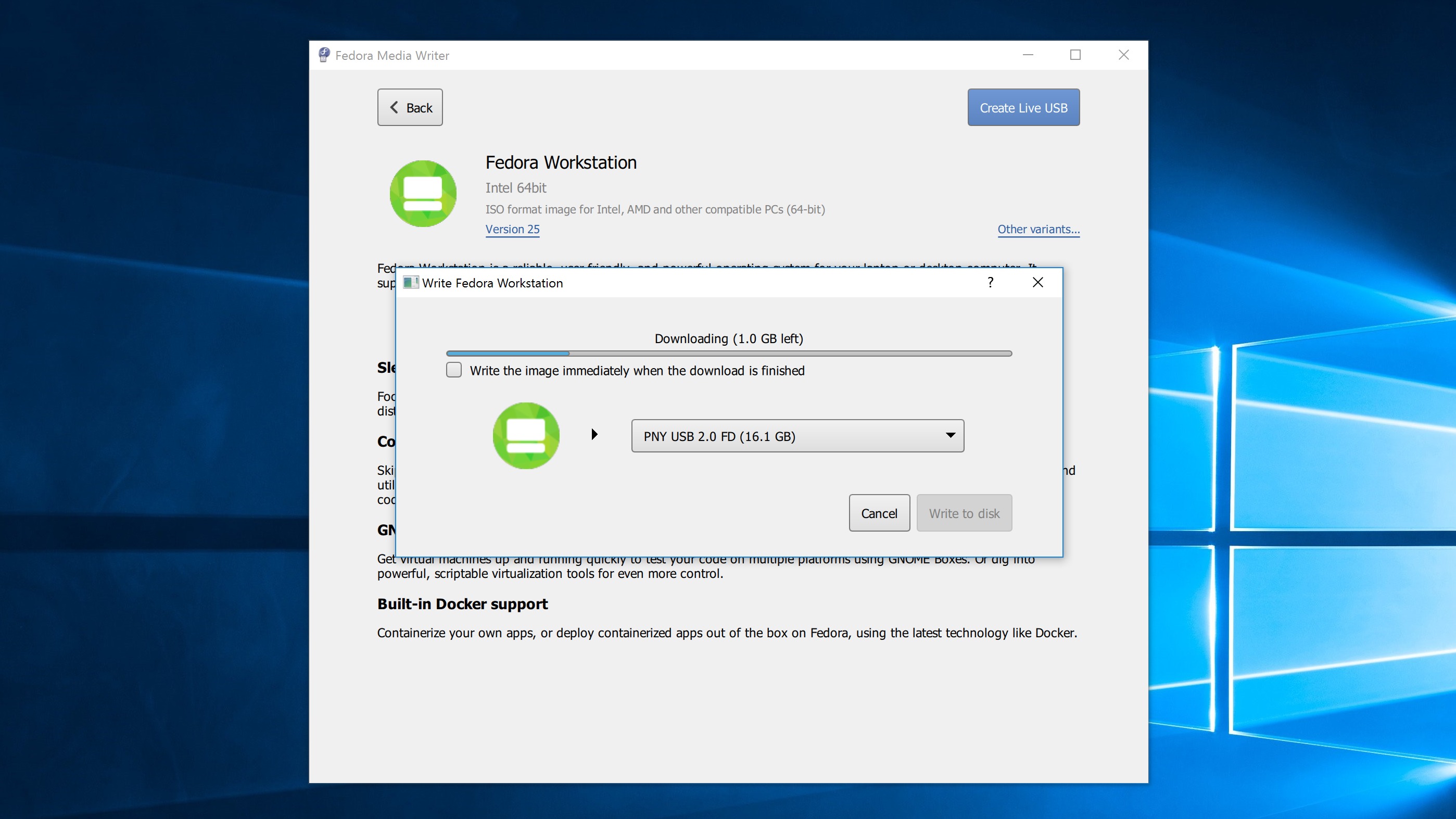
페도라의 미디어 라이터 유틸리티는 깔끔한 인터페이스로 윈도우와 맥 OS에서 실행할 수 있다.
또 다른 장점은 라이터를 이용해 우분투, 민트, 아크 등 다른 배포판을 설치할 수 있다는 것이다.
유일한 번거로움은 OS 테스트에 사용하는 델 인스피론 7000 시리즈에서 USB 드라이브를 부팅시키기 위해 BIOS를 열어, 첫 번째 부팅 장치로 USB 드라이브를 지정한 것이다. 어느 정도 컴퓨터 지식이 있는 사람들에게 별 것 아닌 일이지만, 입문자에게는 생소할 수 있다.
눈에 띄는 특징
실제 사용하는 환경에서 부팅을 하기 위해 GNOME 3.22 데스크톱을 이용했다. 필자의 경우 매일 GNOME 기반 아크 노트북 컴퓨터를 이용하고 있기 때문에 이 버전에 친숙하다. 그러나 버전이 있는 페도라나 우분투 GNOME의 경우 최신 GNOME 버전으로 업그레이드해야 한다. 이것이 아마 가장 큰 단점일 것이다.
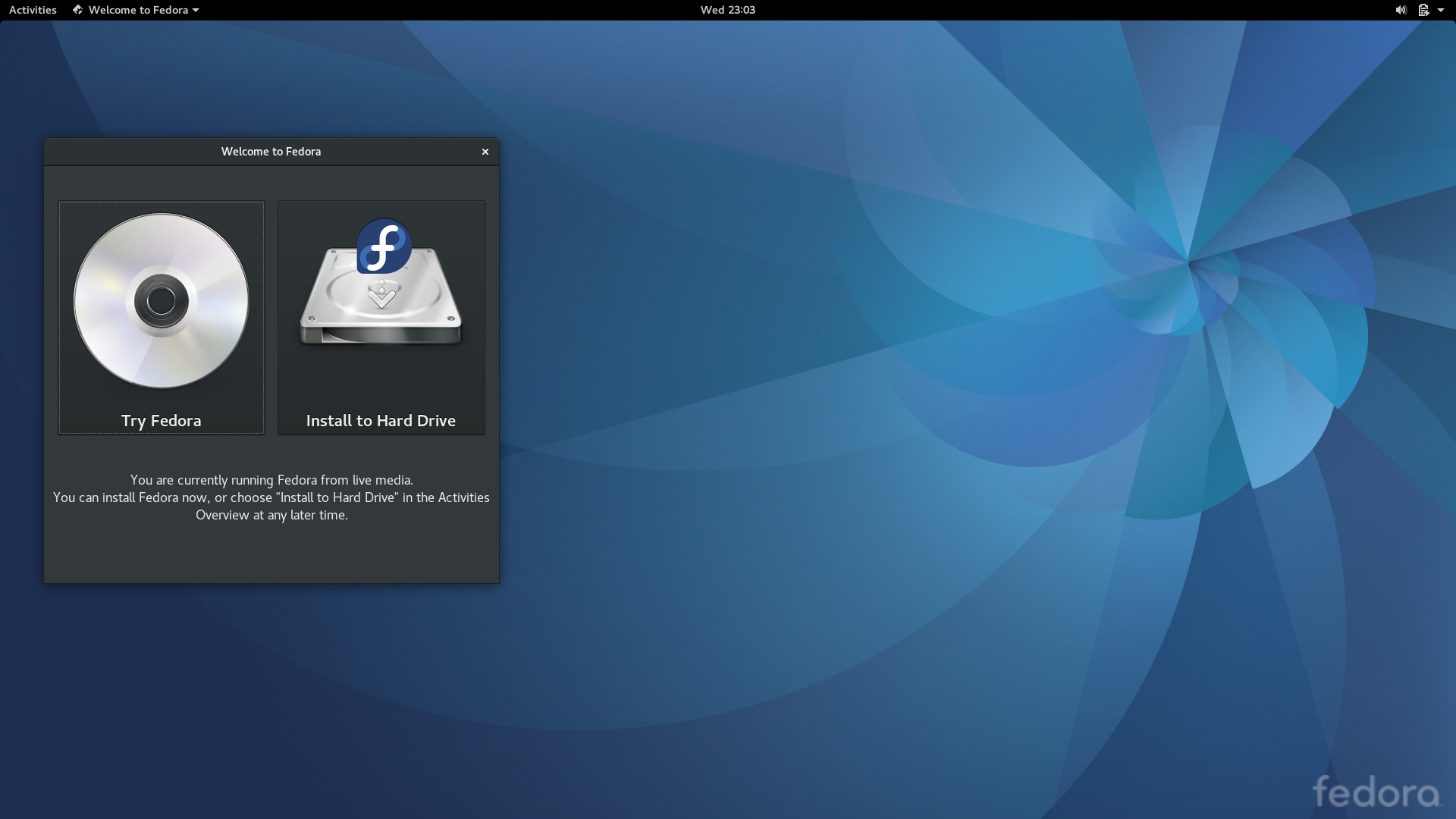
다른 리눅스의 라이브 이미지처럼 페도라 25는 설치 전에 시험해 볼 수 있다.
페도라 25는 SELinux(Security Enhanced Linux) 커널을 기본 실행한다. 개인적으로 큰 장점이라고 생각하는 부분이다. 일반 사용자는 큰 변화를 체감하지 못할 수도 있다. 그러나 SELinux는 악성 코드를 계속 검사하는데 도움을 준다.
운영체제 미설치 컴퓨터의 경우 정말 쉽게 이미지를 설치할 수 있다. 즐거움을 느낄 정도이다. 필자는 아크 리눅스 사용자이기 때문에 문서를 탐색하고, 쉘에 명령어를 입력하는 것에 길들여져 있다. 그런데 페도라 설치도구를 이용하니 '휴가'를 온 것 같았다. 언어와 로컬 스토리지를 설정하면, 설치도구가 사용자를 대신해 알아서 패키지를 설치하기 시작한다. 백그라운드에서 패키지가 설치되는 동안 루트 암호를 설정하고, 사용자를 추가할 수 있다. 그러면 패키지 설치가 끝나 부팅할 수 있는 시스템으로 전환된다. 아주 간편하다.

시스템이 기본 시스템 패키지를 설치하는 동안 사용자 계정을 만들어도 된다.
설치와 동시에 바로 활용
새 시스템에서 GNOME에 처음 로그인하면 온라인 계정 마법사가 시작된다. 그러면 구글과 페이스북, 마이크로소프트 계정 정보를 입력한다. GNOME는 자동으로 캘린더, 사진, 이메일을 설정한다.
페도라 25에는 GNOME 3.22용 기본 GNOME 애플리케이션들이 기본 탑재되어 있다. 웹 브라우저는 파이어폭스 49이다. 페도라의 기본 이메일 클라이언트는 GNOME Evolution이다. 썬더버드 이메일은 기본 설치에서 빠져 있다. 또 리버오피스가 기본 설치되어 있기 때문에 즉시 문서 작업을 할 수 있다.
유념할 점은 X11 대신 웨이랜드(Wayland)를 기본 실행한다는 것이다. 이것이 도움이 될 사용자가 많다. 그러나 DPI가 높은 고해상도 디스플레이가 장착된 노트북 컴퓨터를 이용할 경우, 웨이랜드가 리버오피스나 스카이프 등 일부 프로그램의 창 크기와 구성 요소에 문제를 초래할 수 있다. 예를 들어, 텍스트와 아이콘 크기가 줄어드는 현상이 발생한다. 물론 해결책이 있다. 로그인을 할 때 텍스트 입력 상자 옆 톱니 아이콘을 클릭해 X11을 지정하면 된다.
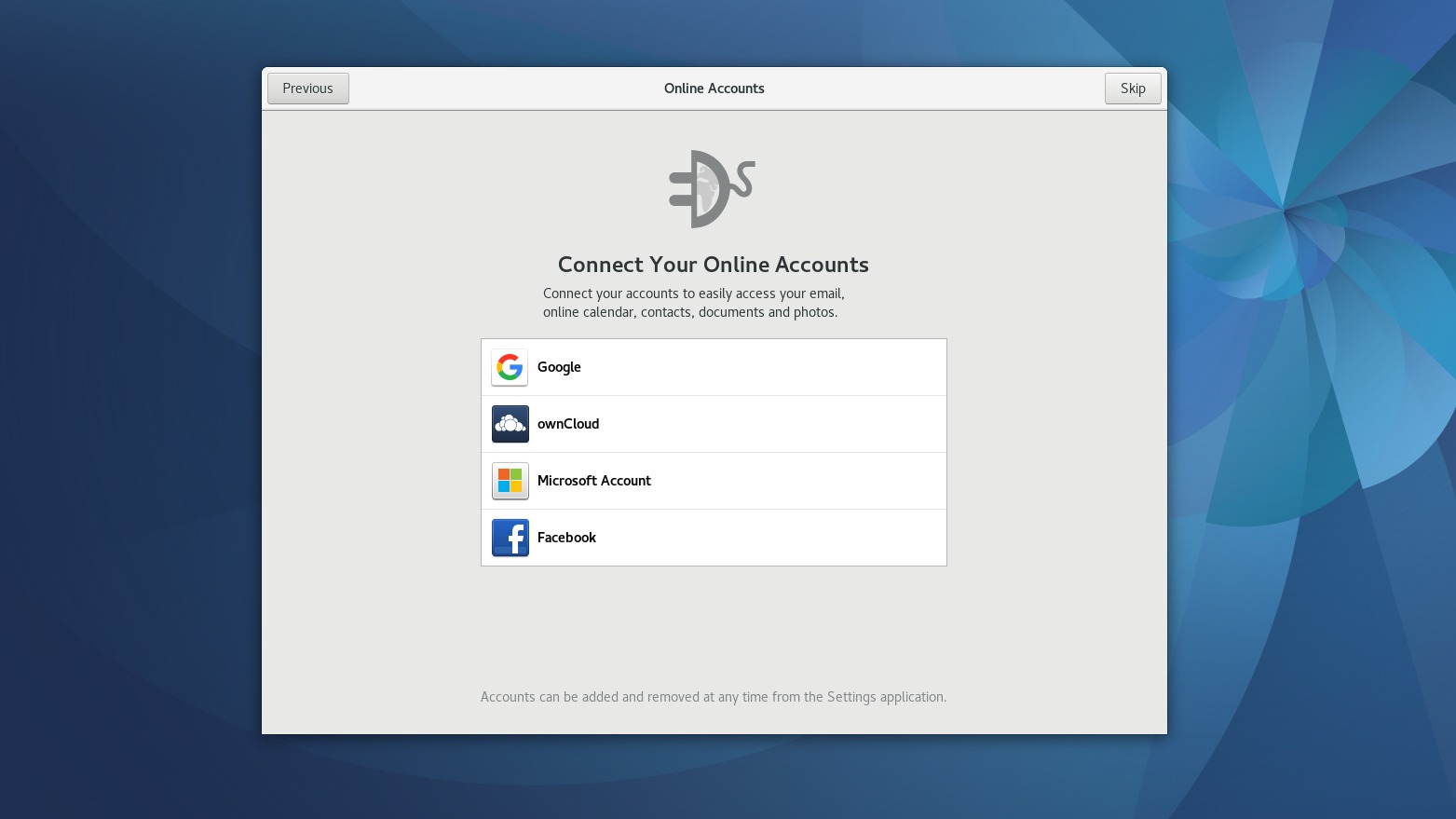
첫 로그인에서 GNOME의 온라인 계정 앱이 실행된다.
페도라를 설치한 테스트용 델 인스피론 노트북 컴퓨터를 즐겁게 사용했다. 무엇보다 설치 시간이 짧은 것이 마음에 들었다. 우분투 Unity보다 GNOME를 좋아하기 때문에 더 유용했다. 노트북 컴퓨터에서 우분투 16.04 대신 페도라 25를 사용할 수 있게 됐기 때문이다. 페도라 25는 GNOME용이다. 그렇지만 다른 리눅스 배포판처럼 원하는 장치에 입맛대로 설치할 수 있다는 장점을 갖고 있다.
단점은 소프트웨어 다운로드이다. 페도라 저장소에서 대부분의 애플리케이션을 찾을 수 있지만, 크롬 등 온라인이나 서드파티 저장소를 이용해야 하는 애플리케이션도 있다. 온라인으로 배포되는 독점 소프트웨어의 경우, 아직까지는 .rpm 패키지보다 우분투 .deb 패키지가 많다. 그렇지만 앞서 말했듯, 대부분은 페도라 저장소에 찾을 수 있다. 일부 소프트웨어 이용에만 문제가 있다는 이야기이다.
일반 사용자가 리눅스를 이용하지 못하는 이유 중 하나는 '설정'이 어렵기 때문이다. 페도라 25는 이 문제를 해결했다. 다운로드부터 부팅까지 우수한 경험을 전달한다. 입문자와 초보자에게 우분투 대신 페도라를 추천하는 이유가 여기에 있다. editor@itworld.co.kr
함께 보면 좋은 콘텐츠
Sponsored
Surfshark
“유료 VPN, 분명한 가치 있다” VPN 선택 가이드
ⓒ Surfshark VPN(가상 사설 네트워크, Virtual Private Network)은 인터넷 사용자에게 개인 정보 보호와 보안을 제공하는 중요한 도구로 널리 인정받고 있다. VPN은 공공 와이파이 환경에서도 데이터를 안전하게 전송할 수 있고, 개인 정보를 보호하는 데 도움을 준다. VPN 서비스의 수요가 증가하는 것도 같은 이유에서다. 동시에 유료와 무료 중 어떤 VPN을 선택해야 할지 많은 관심을 가지고 살펴보는 사용자가 많다. 가장 먼저 사용자의 관심을 끄는 것은 별도의 예산 부담이 없는 무료 VPN이지만, 그만큼의 한계도 있다. 무료 VPN, 정말 괜찮을까? 무료 VPN 서비스는 편리하고 경제적 부담도 없지만 고려할 점이 아예 없는 것은 아니다. 보안 우려 대부분의 무료 VPN 서비스는 유료 서비스에 비해 보안 수준이 낮을 수 있다. 일부 무료 VPN은 사용자 데이터를 수집해 광고주나 서드파티 업체에 판매하는 경우도 있다. 이러한 상황에서 개인 정보가 유출될 우려가 있다. 속도와 대역폭 제한 무료 VPN 서비스는 종종 속도와 대역폭에 제한을 생긴다. 따라서 사용자는 느린 인터넷 속도를 경험할 수 있으며, 높은 대역폭이 필요한 작업을 수행하는 데 제약을 받을 수 있다. 서비스 제한 무료 VPN 서비스는 종종 서버 위치가 적거나 특정 서비스 또는 웹사이트에 액세스하지 못하는 경우가 생긴다. 또한 사용자 수가 늘어나 서버 부하가 증가하면 서비스의 안정성이 저하될 수 있다. 광고 및 추적 위험 일부 무료 VPN은 광고를 삽입하거나 사용자의 온라인 활동을 추적하여 광고주에게 판매할 수 있다. 이 경우 사용자가 광고를 보아야 하거나 개인 정보를 노출해야 할 수도 있다. 제한된 기능 무료 VPN은 유료 버전에 비해 기능이 제한될 수 있다. 예를 들어, 특정 프로토콜이나 고급 보안 기능을 지원하지 않는 경우가 그렇다. 유료 VPN의 필요성 최근 유행하는 로맨스 스캠은 인터넷 사기의 일종으로, 온라인 데이트나 소셜 미디어를 통해 가짜 프로필을 만들어 상대를 속이는 행위다. 이러한 상황에서 VPN은 사용자가 안전한 연결을 유지하고 사기 행위를 방지하는 데 도움이 된다. VPN을 통해 사용자는 상대방의 신원을 확인하고 의심스러운 활동을 감지할 수 있다. 서프샤크 VPN은 구독 요금제 가입 후 7일간의 무료 체험을 제공하고 있다. ⓒ Surfshark 그 외에도 유료 VPN만의 강점을 적극 이용해야 하는 이유는 다음 3가지로 요약할 수 있다. 보안 강화 해외 여행객이 증가함에 따라 공공 와이파이를 사용하는 경우가 늘어나고 있다. 그러나 공공 와이파이는 보안이 취약해 개인 정보를 노출할 위험이 있다. 따라서 VPN을 사용하여 데이터를 암호화하고 개인 정보를 보호하는 것이 중요하다. 서프샤크 VPN은 사용자의 개인 정보를 안전하게 유지하고 해킹을 방지하는 데 유용하다. 개인정보 보호 인터넷 사용자의 검색 기록과 콘텐츠 소비 패턴은 플랫폼에 의해 추적될 수 있다. VPN을 사용하면 사용자의 IP 주소와 로그를 숨길 수 있으며, 개인 정보를 보호할 수 있다. 또한 VPN은 사용자의 위치를 숨기고 인터넷 활동을 익명으로 유지하는 데 도움이 된다. 지역 제한 해제 해외 여행 중에도 한국에서 송금이 필요한 경우가 생길 수 있다. 그러나 IP가 해외 주소이므로 은행 앱에 접근하는 것이 제한될 수 있다. VPN을 사용하면 지역 제한을 해제해 해외에서도 한국 인터넷 서비스를 이용할 수 있다. 따라서 해외에서도 안전하고 편리하게 인터넷을 이용할 수 있다. 빠르고 안전한 유료 VPN, 서프샤크 VPN ⓒ Surfshark 뛰어난 보안 서프샤크 VPN은 강력한 암호화 기술을 사용하여 사용자의 인터넷 연결을 안전하게 보호한다. 이는 사용자의 개인 정보와 데이터를 보호하고 외부 공격으로부터 사용자를 보호하는 데 도움이 된다. 다양한 서버 위치 서프샤크 VPN은 전 세계 곳곳에 여러 서버가 위치하고 있어, 사용자가 지역 제한된 콘텐츠에 액세스할 수 있다. 해외에서도 로컬 콘텐츠에 손쉽게 접근할 수 있음은 물론이다. 속도와 대역폭 서프샤크 VPN은 빠른 속도와 무제한 대역폭을 제공하여 사용자가 원활한 인터넷 경험을 누릴 수 있도록 지원한다. 온라인 게임, 스트리밍, 다운로드 등 대역폭이 필요한 활동에 이상적이다. 다양한 플랫폼 지원 서프샤크 VPN은 다양한 플랫폼 및 디바이스에서 사용할 수 있다. 윈도우, 맥OS, iOS, 안드로이드 등 다양한 운영체제 및 디바이스에서 호환되어 사용자가 어디서나 안전한 인터넷을 즐길 수 있다. 디바이스 무제한 연결 서프샤크 VPN은 무제한 연결을 제공하여 사용자가 필요할 때 언제든지 디바이스의 갯수에 상관없이 VPN을 사용할 수 있다.




